Če želite omogočiti ali odstraniti bralni seznam za Chrome v svoji napravi, nadaljujte z branjem te vadnice za navodila po korakih! Do zdaj so bili »Zaznamki« edina mapa, ki so jo uporabniki Chroma uporabljali za shranjevanje vsega, kar se jim je zdelo zanimivo na spletu. Mapa, ki je vedno polna mesečnih spletnih strani in uporabnikom otežuje njihovo upravljanje.
Pred časom je Google Chrome predstavil funkcijo seznama branja, ki uporabnikom omogoča, da shranijo strani, ki jih želijo prebrati pozneje, in osebno sem ugotovil, da je ta funkcija zelo uporabna zaradi naslednjih prednosti, ki jih ponuja v primerjavi s klasično 'Zaznamki':
- Vse shranjene strani na Chromovem seznamu za branje so shranjene brez povezave, zato za branje shranjenih strani ni potrebna internetna povezava.
- Vse strani seznama za branje v Chromu so sinhronizirane z vašim Google Računom, zaradi česar je dostop do njih lažji kot do zaznamkov.
V tem priročniku vas bomo vodili skozi postopek omogočanja ali odstranjevanja Chrome Seznam za branje na namizju in mobilnem telefonu.
Kako omogočiti ali onemogočiti bralni seznam za Chrome na namizju ali mobilnem telefonu.
Način za omogočanje ali odstranjevanje funkcije Chroma Bralni seznam v namiznih in mobilnih napravah je enak, zato v svoji napravi sledite spodnjim korakom:
1. Odprite Google Chrome in v naslovno vrstico vnesite "chrome://flags« (brez narekovajev) in zadeti Vnesite.
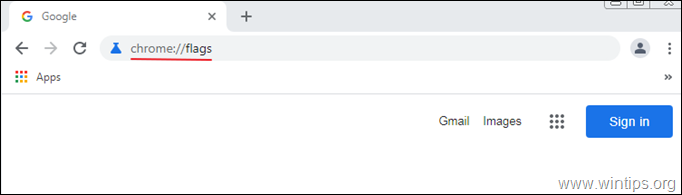
2. Vnesite "branje« v iskalni vrstici in pritisnite Vnesite.
3. Set Seznam za branje do Omogočeno in kliknite Ponovno zaženite da znova zaženete brskalnik in uporabite spremembo. *
* Opomba: Za Onemogoči/odstrani seznamu za branje iz Chroma, samo nastavite to nastavitev na Onemogočeno & Ponovno zaženite Chrome.
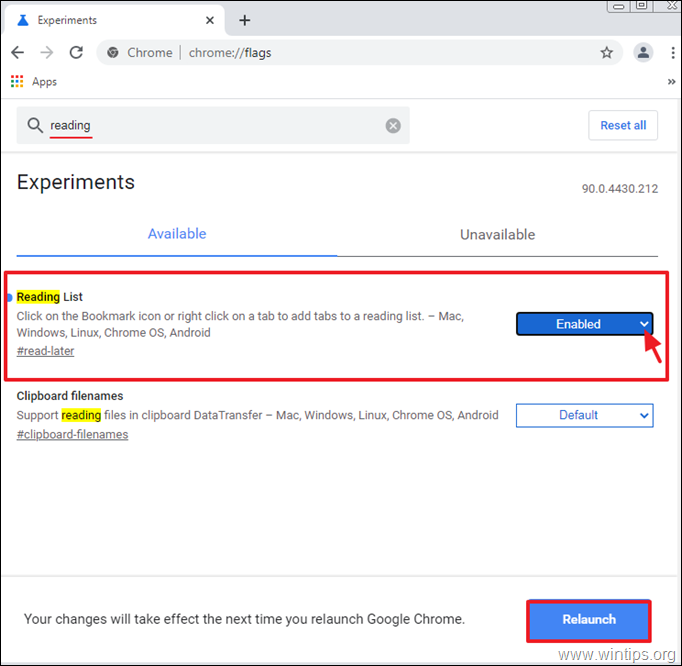
4. Po ponovnem zagonu brskalnika se mora na zaslonu prikazati ikona 'Seznam za branje' Vrstica z zaznamki. *
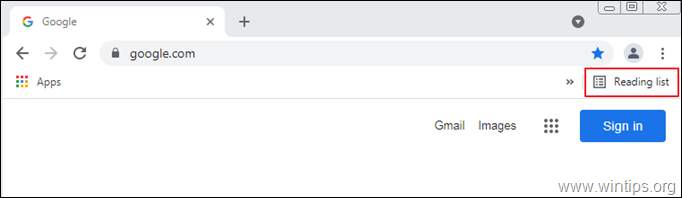
* Opomba: Če ne najdete ikone seznama za branje, pojdite v Chromove nastavitve  in izberite Pokaži vrstico z zaznamki s seznama razpoložljivih možnosti.
in izberite Pokaži vrstico z zaznamki s seznama razpoložljivih možnosti.
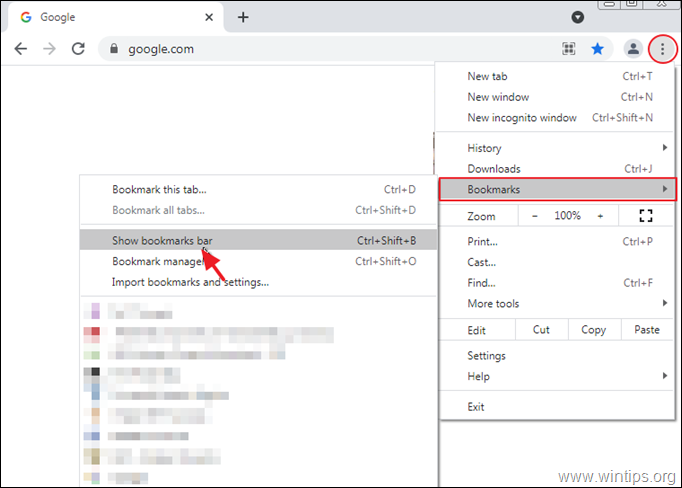
Kako uporabljati bralni seznam Chrome na namizju.
1. Odprite Google Chrome in se pomaknite do spletne strani, ki jo želite prebrati pozneje.
2. Kliknite na zvezda ikona  v navigacijski vrstici in izberite Dodaj na seznam za branje od razpoložljivih možnosti.
v navigacijski vrstici in izberite Dodaj na seznam za branje od razpoložljivih možnosti.
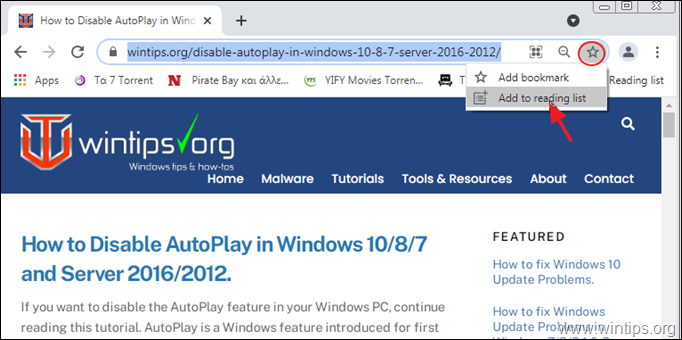
3. Po dodajanju strani na seznam za branje se bo na strani prikazala majhna rdeča pika Seznami za branje ikona v navigacijski vrstici, ki označuje, da je bila na seznam dodana nova stran.
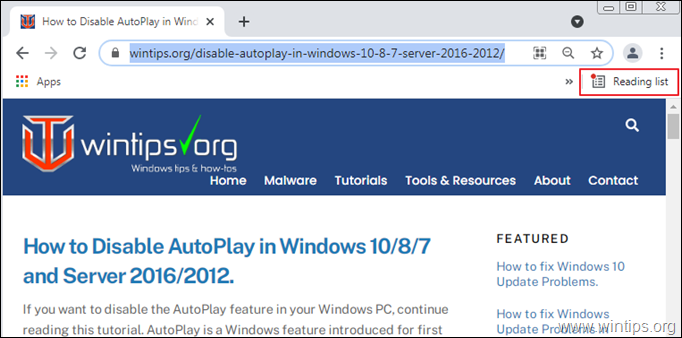
4. Če želite prebrati stran, ki ste jo shranili na seznam za branje, kliknite ikono seznama za branje v zgornjem desnem kotu okna brskalnika in kliknite stran, ki jo želite prebrati.
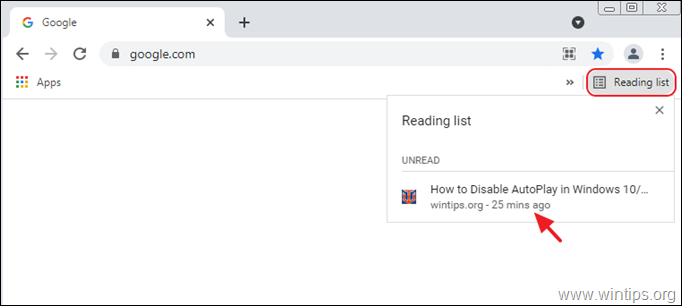
5. Ko končate z branjem, lahko kliknete gumb s kljukico, da označite stran kot prebrano ali X gumb za odstranitev strani s seznama za branje.
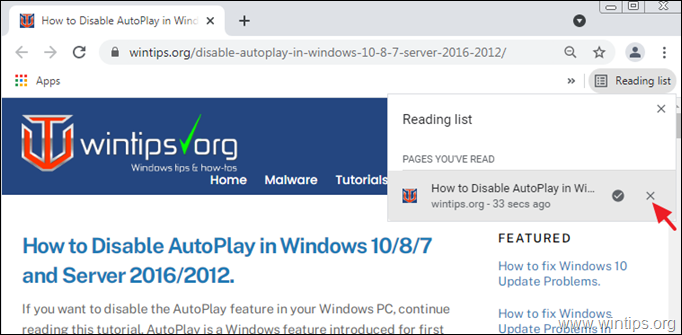
Kako uporabljati bralni seznam za Chrome v mobilnih napravah.
1. Pomaknite se do spletne strani, ki jo želite dodati na seznam za branje.
2. Dolgo pritisnite naslov strani (članka), dokler se na zaslonu ne prikaže meni s hitrimi možnostmi.
3. Izberite Preberite pozneje in stran bo dodana na vaš seznam branja v Chromu.
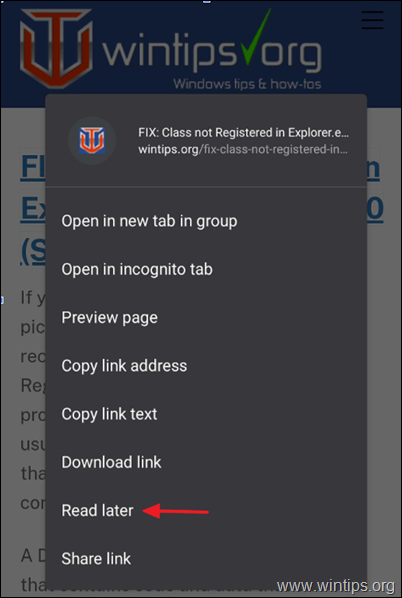
2. Če želite prebrati stran, dodano na seznam za branje, tapnite Več gumb (tri pike) v zgornjem desnem kotu Chromovega okna in izberite Zaznamki.
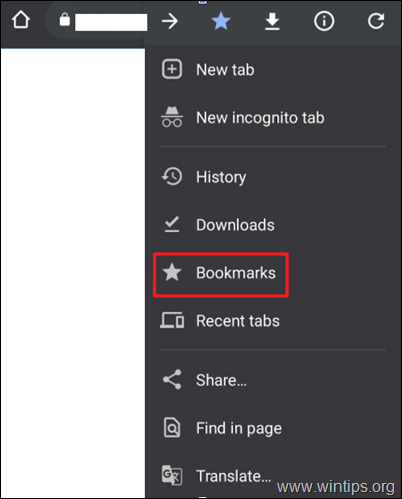
3. Dotaknite se Seznam za branje, za ogled in branje shranjenih povezav.
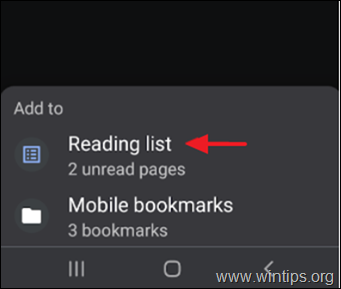
To je to! Sporočite mi, ali vam je ta vodnik pomagal, tako da pustite komentar o svoji izkušnji. Všečkajte in delite ta vodnik, da pomagate drugim.